Analysis ToolPakアドイン(Microsoft Excel)の検索
カレンは学校のプロジェクトにAnalysisToolPakアドインが必要ですが、Microsoft OfficeCDが見つかりません。カレンは、CDなしでこのアドインを入手する方法があるかどうか疑問に思っています。
Excel2007とExcel2010の両方がデフォルトでAnalysisToolPakをインストールするため、OfficeCDの必要性は奇妙です。それがシステムに存在してはならない唯一の方法は、手動で削除したか、他の誰かがExcelをインストールし、特にインストールしないことを選択した場合です。
とはいえ、最初にやりたいことは、まだインストールされておらず、アクティブ化されていないことを確認することです。 (インストールは、Analysis ToolPakを使用するための1つのステップにすぎません。アドインをアクティブにしないと、使用できません。)確認する最も簡単な方法は、[アドイン]ダイアログボックスを表示することです。
最初に[Excelのオプション]ダイアログボックスを表示すると、[アドイン]ダイアログボックスを表示できます。 (Excel 2007を使用している場合は、[Office]ボタンをクリックし、[Excelオプション]をクリックします。Excel2010を使用している場合は、リボンの[ファイル]タブを表示し、[オプション]をクリックします。)画面の左側にある[アドイン]をクリックします。画面下部のドロップダウンリストで[Excelアドイン]を選択し、[移動]をクリックします。 (図1を参照)
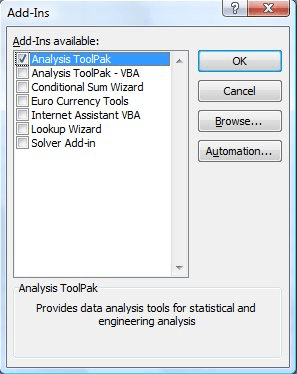
図1. [アドイン]ダイアログボックス。
ダイアログボックスにAnalysisToolPakが表示されている場合は、アドインの横にあるチェックボックスを選択し、[OK]をクリックするだけで、使用を開始できます。
分析ツールパックが実際に[アドイン]ダイアログボックスに表示されていない場合は、インストールする必要があります。これを行う最も簡単な方法は、Officeセットアッププログラムを使用することですが、Office CDがない場合は、何の役にも立ちません。その場合、これら4つのファイルがシステム上にあるかどうかを確認する必要があります。 (Excelが閉じている間に、Windows Search機能を使用してそれらを探します。)
ANALYS32.XLL FUNCRES.XLAM ATPVBAEN.XLAM PROCDB.XLAM
Analysis ToolPakの全機能を使用するには、これら4つのファイルすべてが必要です。これらは、次のデフォルトのインストールディレクトリ内に配置する必要があります:
C:\Program Files\Microsoft Office\Office12\Library\Analysis
この特定のパスはOffice2007用です。パスの「Office12」の部分は、使用しているExcelのバージョンによって異なります。 (Excel 2010を使用している場合は、Office14に変更します。Office13の指定はありませんでした。)
システム上でファイルを見つけたが、それらが適切なディレクトリにない場合は、そこにすべてをコピーできます。それらがシステム上にない場合、またはそれらの一部が欠落している場合は、他の人のマシンからそれらをコピーできます。ただし、その人が同じバージョンのExcelを使用している場合に限ります。
分析ツールパックを構成するファイルの名前をインターネットで検索することもできます。ファイルを見つけたサイトが信頼できるように見えること、およびファイルが使用しているのと同じバージョンのExcel用であることを確認する必要があります。
_ExcelTips_は、費用効果の高いMicrosoftExcelトレーニングのソースです。
このヒント(10522)は、Microsoft Excel 2007および2010に適用されます。Excelの古いメニューインターフェイス用のこのヒントのバージョンは、次の場所にあります。
link:/ excel-Finding_the_Analysis_ToolPak_Add-In [Finding the Analysis ToolPakAdd-In]。